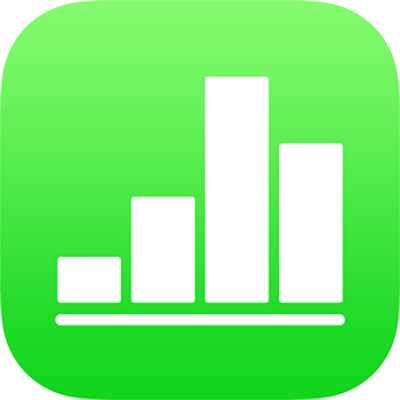
Numbers hesap tablolarını aktarmak için iTunes’u veya Finder’ı kullanma
Mac’inizde macOS Mojave 10.14 veya daha eskisi yüklüyse hesap tablolarını doğrudan iPhone’unuz veya iPad’iniz ile bilgisayarınız arasında aktarmak için bilgisayarınızdaki iTunes’u kullanabilirsiniz. Mac’inizde macOS Catalina 10.15 yüklüyse, aygıtlar arasında hesap tablosu aktarmak için Finder’ı kullanabilirsiniz. Bu yöntem, iCloud’u kullanmadığınız zamanlarda hesap tablosu aktarmak için kullanışlıdır.
Microsoft Excel hesap tablolarını da bu şekilde aktarabilir, sonra bunları Numbers'da açabilirsiniz.
iTunes ile bilgisayarınızdan hesap tablosu aktarma
iPhone’unuzu veya iPad’inizi bilgisayarınıza bağlayın, sonra otomatik olarak açılmazsa bilgisayarınızda iTunes’u açın.
Bir dakika sonra, iTunes’da (pencerenin sol üst köşesi yakınlarında) Aygıt düğmesi görünür.
iTunes’da Aygıt düğmesini tıklayın, sonra kenar çubuğundaki Dosya Paylaşma’yı tıklayın.
Soldaki listede, Numbers uygulamasını seçin, sonra Ekle’yi tıklayın.
Hesap tablosunu seçin ve Ekle'yi tıklayın.
Hesap tablosu, iTunes'da Numbers Belgeleri listesinde görünür.
iPhone’unuzda veya iPad’inizde Numbers’ı açın.
Ana ekranda Dosyalar uygulamasına dokunun, ekranın en altındaki Göz At’a dokunun, sonra da iPhone’umda seçeneğine dokunun.
Hesap tablosunu aygıtınızda açmak için Numbers klasörüne ve ardından hesap tablosunun küçük resmine dokunun.
Numbers, Microsoft Office ’97 veya daha yenisinde bulunan bazı dosya şifreleme türleri kullanılarak kaydedilmiş hesap tablolarını açabilir. Şifreli bir Microsoft Excel hesap tablosunu açamıyorsanız, şifreleme türünü veya kullanılan şifreleme seçeneklerini değiştirmeyi, ardından Numbers'da açmadan önce tekrar kaydetmeyi deneyin.
iTunes ile bilgisayarınıza hesap tablosu aktarma
Hesap tablosu aygıtınızda kayıtlı değilse, hesap tablosunu aygıtınıza taşıyın.
iPhone’unuzu veya iPad’inizi bilgisayarınıza bağlayın, sonra otomatik olarak açılmazsa bilgisayarınızda iTunes’u açın.
Bir dakika sonra, iTunes’da (pencerenin sol üst köşesi yakınlarında) Aygıt düğmesi görünür.
iTunes’da Aygıt düğmesini tıklayın, sonra kenar çubuğundaki Dosya Paylaşma’yı tıklayın.
Soldaki listede, Numbers uygulamasını seçin, sonra aktarmak istediğiniz hesap tablosunu seçin.
Kaydet’i tıklayın, bir konum seçin ve tekrar Kaydet'i tıklayın.
Finder ile bilgisayarınızdan hesap tablosu aktarma
iPhone’unuzu veya iPad’inizi (macOS Catalina yüklü olan) bilgisayarınıza bağlayın, sonra Finder’ı açın.
Biraz sonra, aygıt Finder penceresi kenar çubuğunda görünür.
Kenar çubuğunda aygıtı seçin, sonra aygıt bilgilerinin altındaki ana pencerede Dosyalar’ı seçin.
Taşımak istediğiniz hesap tablosu dosyasını Numbers klasörüne sürükleyin.
Hesap tablosu, Finder penceresinde Numbers’ın altında görünür.
Eşzamanla’yı tıklayın, sonra eşzamanlanın tamamlanmasını bekleyin.
Ana ekranda Dosyalar uygulamasına dokunun, ekranın en altındaki Göz At’a dokunun, sonra da iPhone’umda seçeneğine dokunun.
Hesap tablosunu aygıtınızda açmak için Numbers klasörüne ve ardından hesap tablosunun küçük resmine dokunun.
Numbers, Microsoft Office ’97 veya daha yenisinde bulunan bazı dosya şifreleme türleri kullanılarak kaydedilmiş hesap tablolarını açabilir. Şifreli bir Microsoft Excel hesap tablosunu açamıyorsanız, şifreleme türünü veya kullanılan şifreleme seçeneklerini değiştirmeyi, ardından Numbers'da açmadan önce tekrar kaydetmeyi deneyin.
Finder ile bilgisayarınıza hesap tablosu aktarma
Hesap tablosu aygıtınızda kayıtlı değilse, hesap tablosunu aygıtınıza taşıyın.
iPhone’unuzu veya iPad’inizi (macOS Catalina yüklü olan) bilgisayarınıza bağlayın, sonra Finder’ı açın.
Biraz sonra, aygıt Finder penceresi kenar çubuğunda görünür.
Kenar çubuğunda aygıtı seçin, sonra aygıt bilgilerinin altındaki ana pencerede Dosyalar’ı seçin.
Numbers uygulamasının klasörünü açın, aktarmak istediğiniz hesap tablosunu seçin, sonra hesap tablosunu bilgisayarınızda yeni bir konuma sürükleyin.